Hvernig á að slökkva á pósttilkynningum í Windows 10

Ef þú finnur fyrir pirringi í hvert skipti sem þú færð nýja pósttilkynningu í Windows 10 Mail appinu skaltu bara fylgja einföldum skrefum hér að neðan.

Hvernig á að slökkva á pósttilkynningum í Windows 10
Til að slökkva á pósttilkynningum í Windows 10 skaltu bara fylgja einföldum skref-fyrir-skref leiðbeiningunum hér að neðan.
Skref 1: Opnaðu Mail forritið á tölvunni þinni.
Skref 2: Smelltu á Stillingar táknið í neðra vinstra horninu í glugganum .
Skref 3: Veldu Tilkynningar .
Skref 4:
Valkostur 1: Veldu reikninginn sem þú vilt slökkva á tilkynningum í fellivalmyndinni efst á skjánum, hakaðu síðan í reitinn við hliðina á Sýna tilkynningaborða .
Valkostur 2: Renndu rofanum við hliðina á Sýna tilkynningar í aðgerðamiðstöðinni .
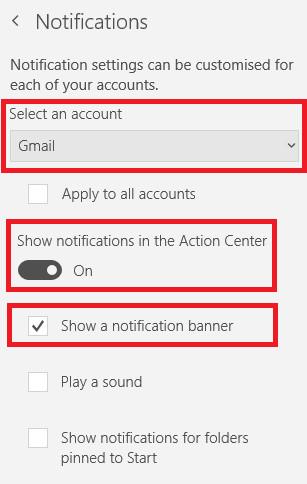
Skref 5: Opnaðu nú Windows Stillingar forritið.
Skref 6: Farðu í System .
Skref 7: Í vinstri spjaldinu, smelltu á Tilkynningar og aðgerðir .
Skref 8: Skrunaðu niður að Fá tilkynningar frá þessum sendendum .
Skref 9: Renndu rofanum við hlið Póstur og Dagatal í Slökkt stöðu .
Til að fá tilkynningar aftur skaltu snúa skrefunum hér að ofan.
Óska þér velgengni!
Sjá meira:
Kiosk Mode á Windows 10 er stilling til að nota aðeins 1 forrit eða aðgang að 1 vefsíðu með gestanotendum.
Þessi handbók mun sýna þér hvernig á að breyta eða endurheimta sjálfgefna staðsetningu myndavélarrúllu möppunnar í Windows 10.
Breyting á hýsingarskránni getur valdið því að þú getir ekki fengið aðgang að internetinu ef skránni er ekki breytt á réttan hátt. Eftirfarandi grein mun leiða þig til að breyta hýsingarskránni í Windows 10.
Með því að minnka stærð og getu mynda verður auðveldara fyrir þig að deila þeim eða senda þeim til hvers sem er. Sérstaklega á Windows 10 geturðu breytt stærð mynda í hópum með nokkrum einföldum skrefum.
Ef þú þarft ekki að sýna nýlega heimsótta hluti og staði af öryggis- eða persónuverndarástæðum geturðu auðveldlega slökkt á því.
Microsoft hefur nýlega gefið út Windows 10 afmælisuppfærslu með mörgum endurbótum og nýjum eiginleikum. Í þessari nýju uppfærslu muntu sjá miklar breytingar. Frá Windows Ink pennastuðningi til Microsoft Edge vafraviðbótarstuðnings, Start Menu og Cortana hafa einnig verið bætt verulega.
Einn staður til að stjórna mörgum aðgerðum beint á kerfisbakkanum.
Í Windows 10 geturðu hlaðið niður og sett upp hópstefnusniðmát til að stjórna Microsoft Edge stillingum og þessi handbók mun sýna þér ferlið.
Dark Mode er dökkt bakgrunnsviðmót á Windows 10, sem hjálpar tölvunni að spara rafhlöðu og draga úr áhrifum á augu notandans.
Verkefnastikan hefur takmarkað pláss og ef þú vinnur reglulega með mörg forrit gætirðu fljótt orðið uppiskroppa með pláss til að festa fleiri af uppáhaldsforritunum þínum.









